3 نصائح قوية لاستخدام الصور مع النص على Pages لنظام التشغيل Mac
منوعات / / February 11, 2022
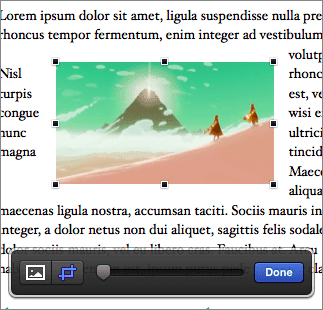
واحد من أروع
ميزات الصفحات
عند استخدام الصور في مستنداتك ، يتم التفاف النص ديناميكيًا أثناء تحريك صورتك أو قم بتغيير حجمه ، مما يجعل من السهل إلى حد ما العمل مع ملفات الصور التي قمت باستيرادها أو قمت بإسقاطها ببساطة في ملف وثيقة.
ومع ذلك ، لا يتعين عليك تسوية الطريقة الافتراضية التي يلتف بها النص حول صورتك. في الواقع ، هناك الكثير من الطرق التي يمكنك من خلالها تخصيص كيفية عمل النص والصور معًا في مستند Pages الخاص بك لجعله مميزًا حقًا.
دعونا نلقي نظرة عليهم.
1. استخدم خياراتك
كما ذكرنا سابقًا ، بينما توفر Pages ميزة رائعة حقًا تقوم بترتيب النص ديناميكيًا أثناء نقل الصورة ، فإن معظمنا لا يستخدم هذه الميزة بكامل إمكاناتها.
للقيام بذلك ، حدد الصورة التي تريد العمل بها في مستند Pages الخاص بك وانقر فوق صيغة على شريط الأدوات (رمز فرشاة الرسم). من بين ثلاث علامات تبويب تظهر ، رتب هو الذي يمنحك معظم الخيارات لتخصيص شكل النص مع صورك.
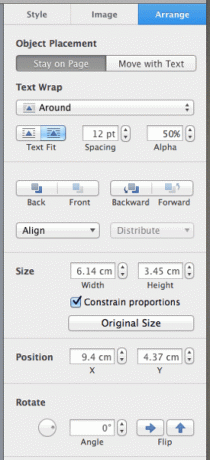
على سبيل المثال ، بشكل افتراضي ، يلتف هذا المستند على النص أعلى الصورة وأسفلها.
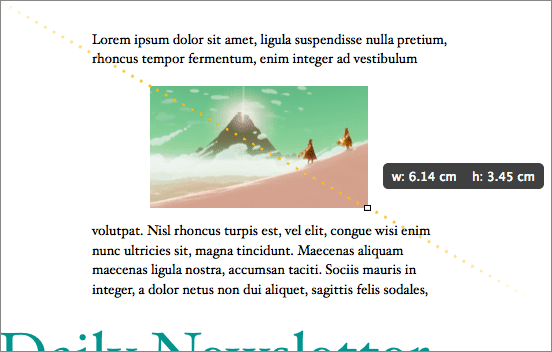
يمكن تغيير ذلك بسهولة عن طريق تحديد خيار آخر من القائمة المنسدلة أسفل التفاف النص. في هذه الحالة ، حددت "حول" ، والتي تلتف النص حول الصورة المحددة.
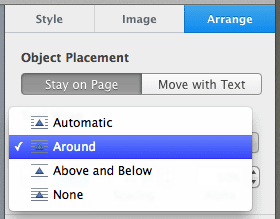
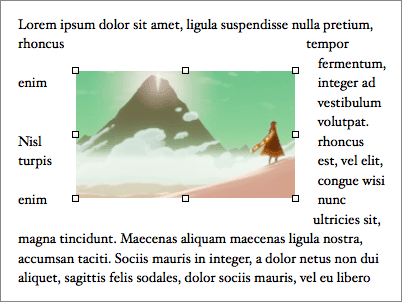
الآن دعنا نأخذ هذا إلى أبعد من ذلك لجعل المظهر العام للمستند أفضل. لهذا ، يمكنك استخدام أي من خيارات التنسيق العديدة المتاحة.
ولكن في هذا البرنامج التعليمي ، دعنا نضبط تباعد النص بين الصور عن طريق تغيير الرقم الموجود أسفل القائمة المنسدلة التي تم ذكرها منذ لحظة. نظرًا لتقليل هذا الرقم ، ستلاحظ أن المسافة بين النص حول الصورة والصورة نفسها أصبحت أصغر ، مما يجعل المستند أكثر قابلية للتقديم.
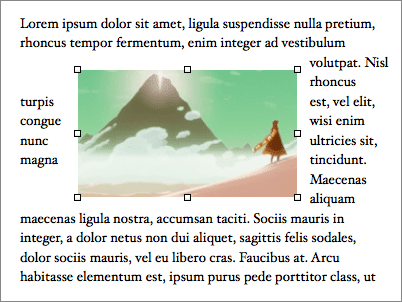
2. إخفاء ذلك
الآن ، إذا نقرت نقرًا مزدوجًا فوق صورة ، فستعرض Pages شريط التقنيع. يتيح لك ذلك تعيين المنطقة التي تريد أن تستخدمها صورتك في المستند بدقة بغض النظر عن حجم الصورة. هذا مفيد حقًا إذا كان لديك ، على سبيل المثال ، صورة كبيرة وتخطط فقط لاستخدام جزء معين منها في المستند الخاص بك.

بمجرد ظهور شريط الإخفاء ، سيسمح لك النقر فوق الرمز الأيمن بتعيين قناع الصورة باستخدام شريط التمرير كما هو موضح أدناه.

بعد الانتهاء من القناع ، يمكنك النقر فوق الرمز الموجود في أقصى اليسار لضبط الحجم الكلي للصورة. ثم فقط اسحب الصورة حولك حتى تحصل على الموضع الدقيق داخل القناع المحدد.

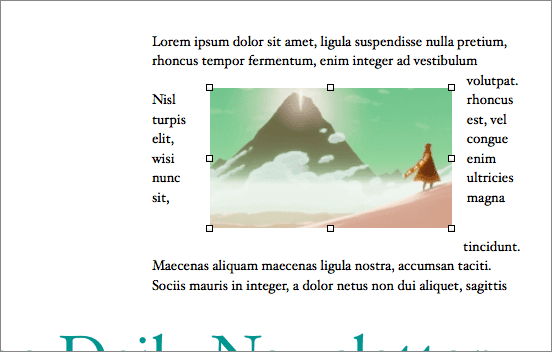
3. لفها
هذه تقنية رائعة حقًا تُظهر حقًا كيف يمكن أن تكون الصفحات المتقدمة كمعالج نصوص بينما تظل في نفس الوقت سهلة الاستخدام.
لنفترض أن لديك صورة مربعة ذات خلفية موحدة ولكنك ترغب فقط في استخدام الصورة أو الشكل بدون الخلفية بحيث تمتزج بسلاسة مع نص المستند.
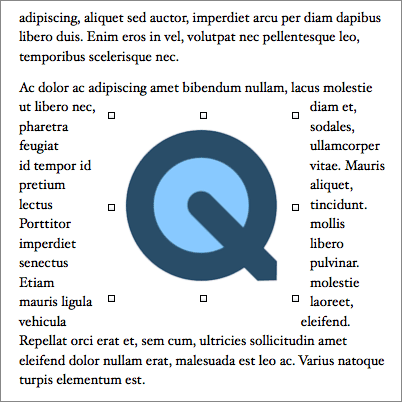
عادة ، هذا سوف يتطلب منك ذلك تعرف القليل من برنامج فوتوشوب، ولكن الصفحات تلغي هذه الحاجة تمامًا. يمكنك تحقيق هذا التأثير نفسه من خلال التوجه إلى صورة علامة تبويب لوحة التنسيق ثم النقر فوق ألفا فوري زر.
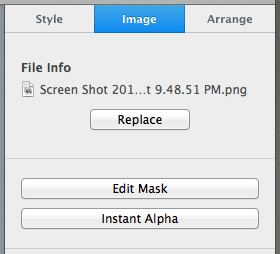
سيُطلب منك بعد ذلك تحديد اللون الذي تريد جعله شفافًا. بعد تحديده ، انقر فوق فعله وسوف يلتف نص المستند الخاص بك بطريقة سحرية حول الصورة الأساسية لصورتك تمامًا بغض النظر عن خلفيتها وإضفاء لمسة نهائية أنظف على المستند. أنيق جدا ، أليس كذلك؟

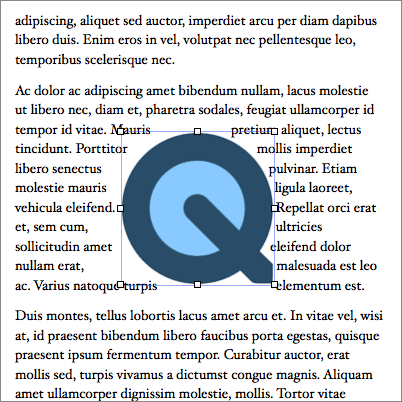
حسنًا ، هذا عن الأمر. الآن أنت تعرف كيفية التعامل مع النص حول الصور في مستندات Pages الخاصة بك بشكل أفضل بكثير ، وستقوم بالتأكيد بإنشاء مستندات رائعة المظهر من الآن فصاعدًا. على الرحب والسعة!
آخر تحديث في 03 فبراير 2022
قد تحتوي المقالة أعلاه على روابط تابعة تساعد في دعم Guiding Tech. ومع ذلك ، فإنه لا يؤثر على نزاهة التحرير لدينا. يظل المحتوى غير متحيز وأصيل.



